文章目录
- 2023最新Android Studio安装、卸载、解决c盘占用教程
- 安装Android Studio
- 创建项目文件
- 安装模拟器
- 解决c盘占用过大
- 可能的报错
- 卸载
2023最新Android Studio安装、卸载、解决c盘占用教程
安装Android Studio
下载地址:https://developer.android.google.cn/studio/
安装到可以创建项目之前,若遇到下载中断等问题,建议直接快进到卸载
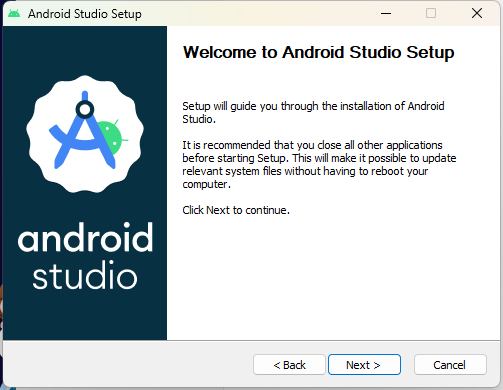
Next
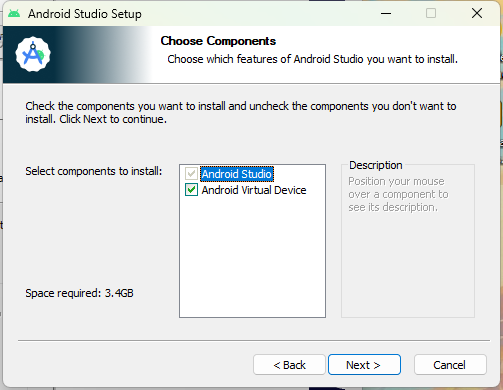
Next
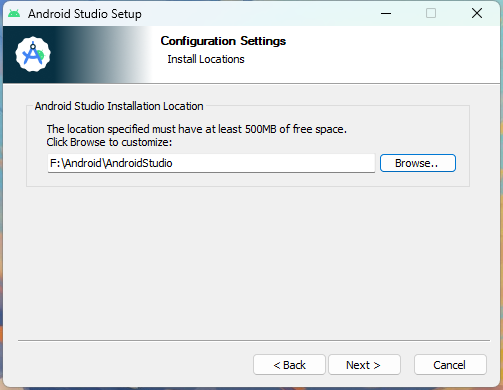
修改安装位置 Next
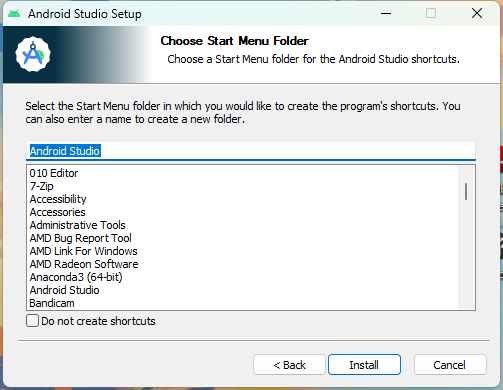
Install
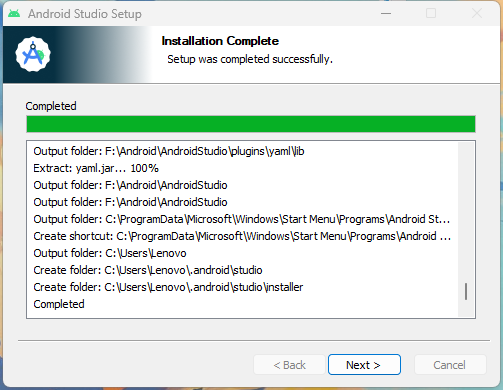
Next
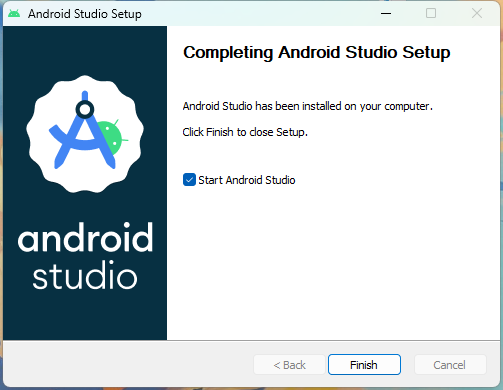
AndroidStudio启动!
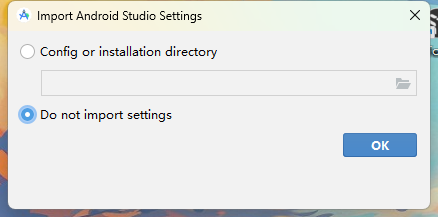
导不了一点 Do not import settings
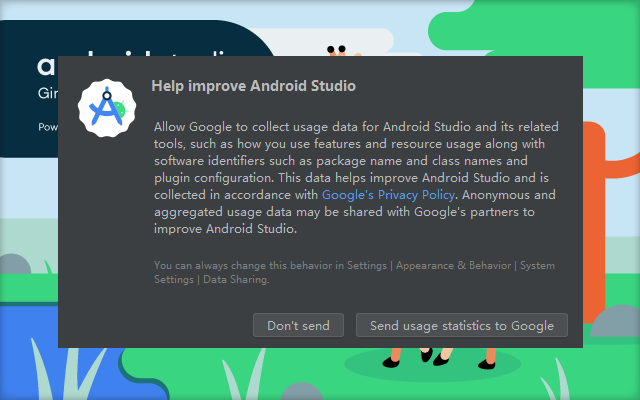
发不了一点,Don’t send
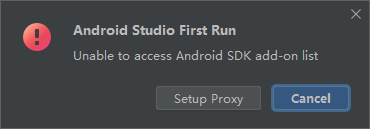
还没有sdk cancel
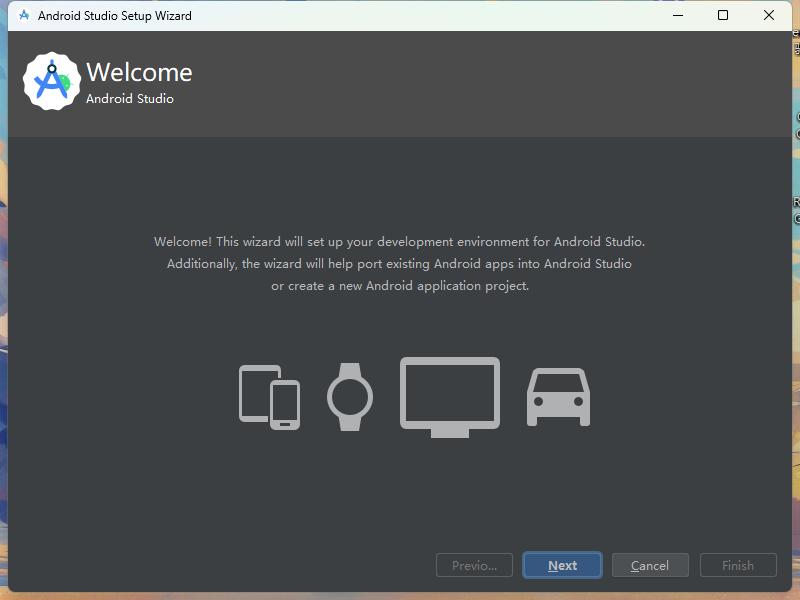
Next
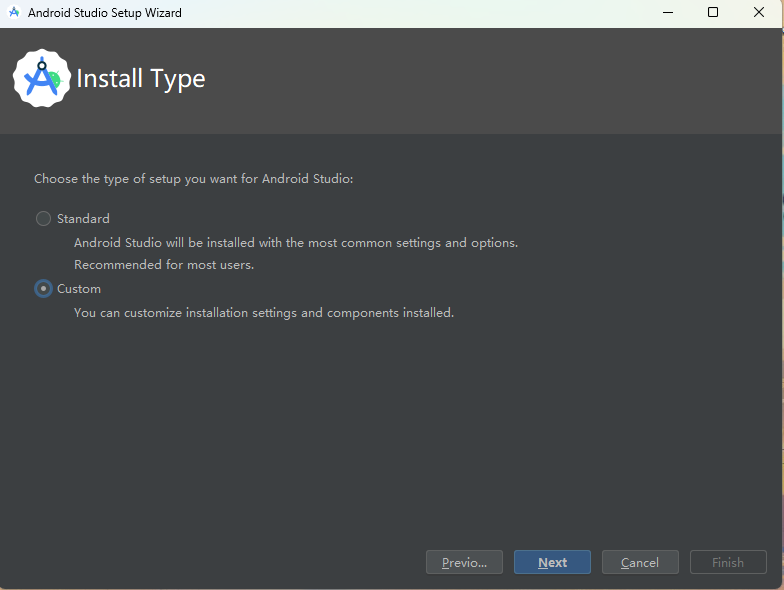
自定义安装 Custom
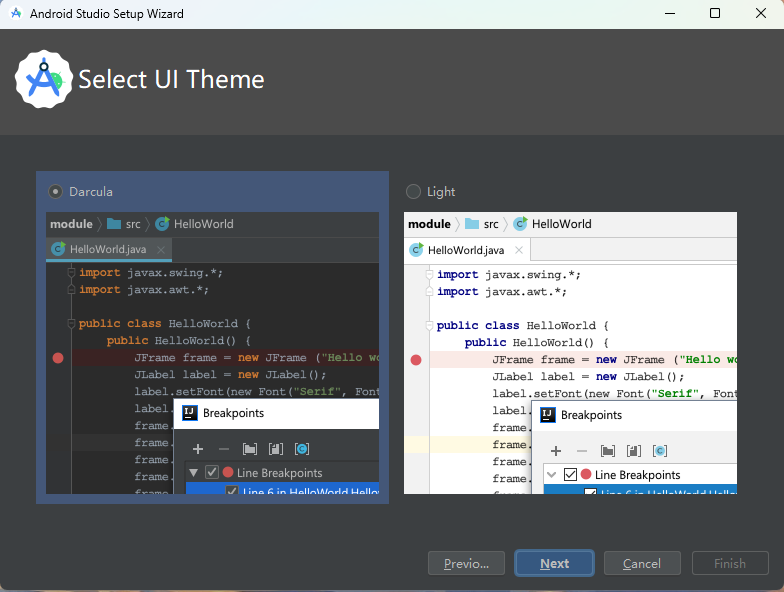
选择主题
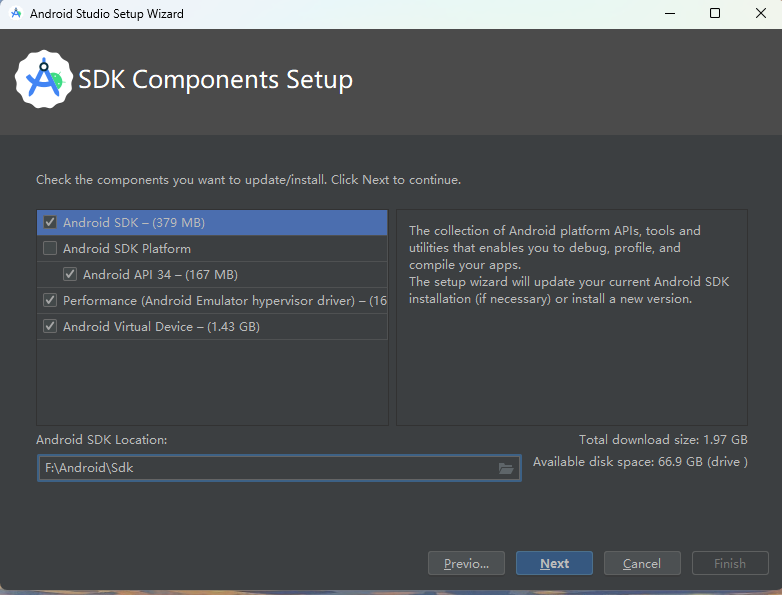
修改sdk安装位置
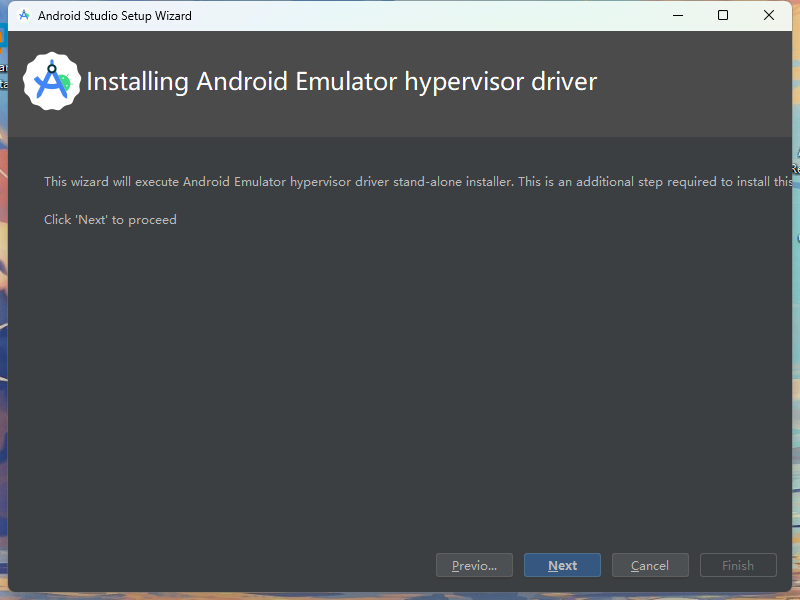
Next
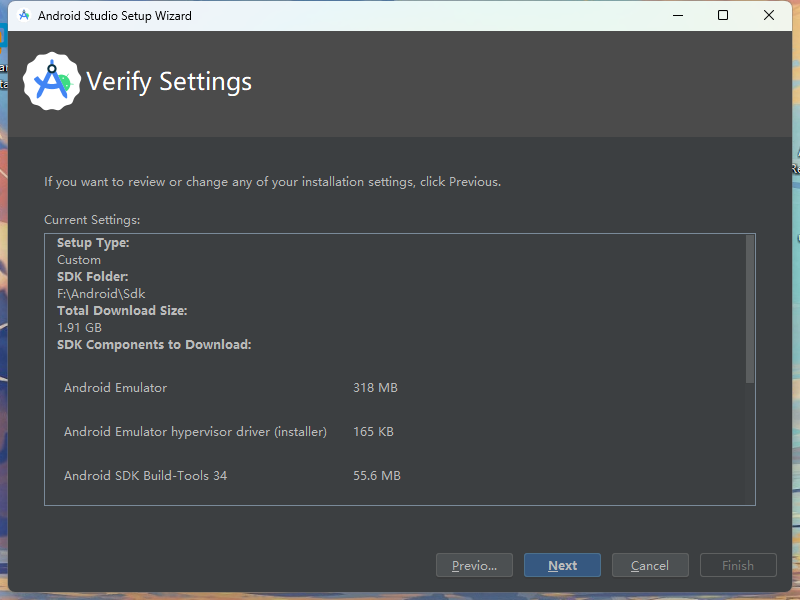
Next
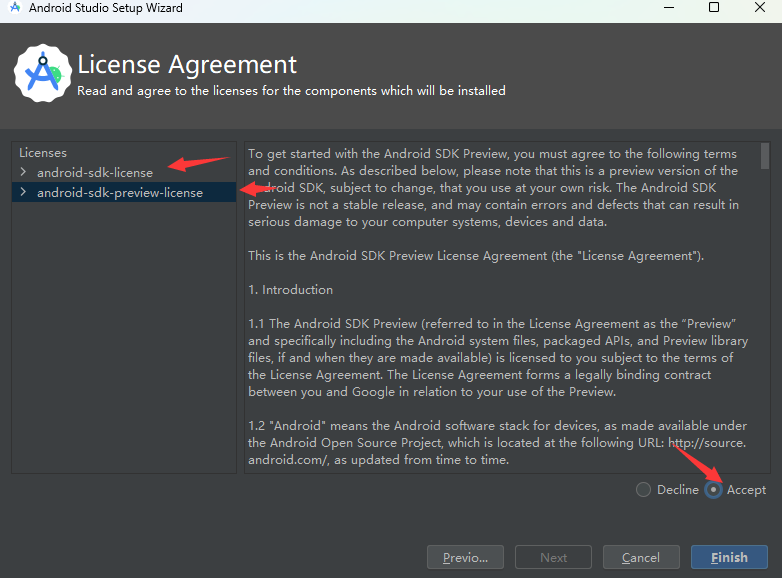
接受协议 两个都需要接受
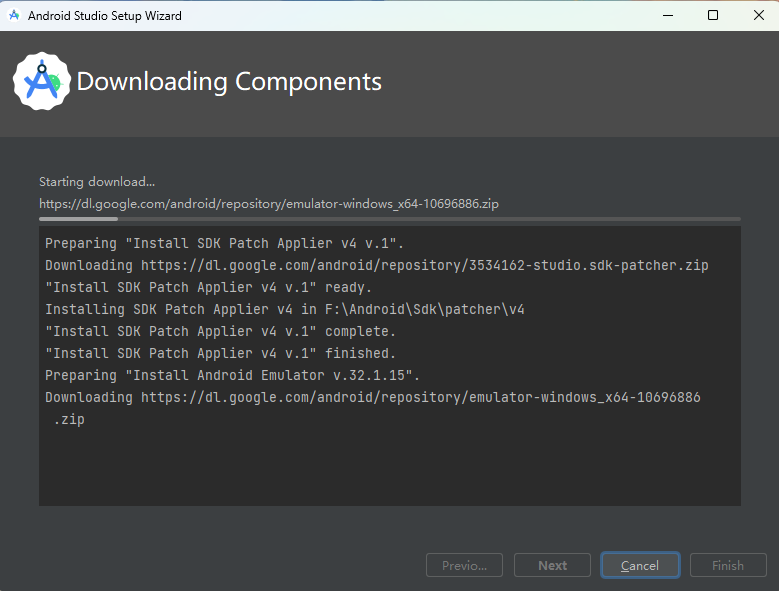
这里问题来了,展开细节后可以看到用的是dl.google.com ,如果反复出现问题,直接搜:dl.google.com配置国内镜像,一般问题不大,慢慢等
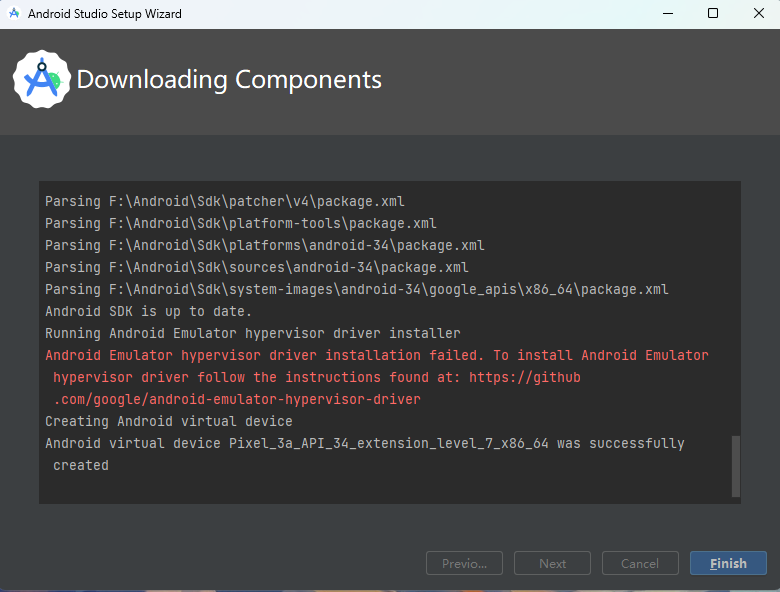
创建项目文件
选择 Empty Views Activity 不能选错 第二行第二列
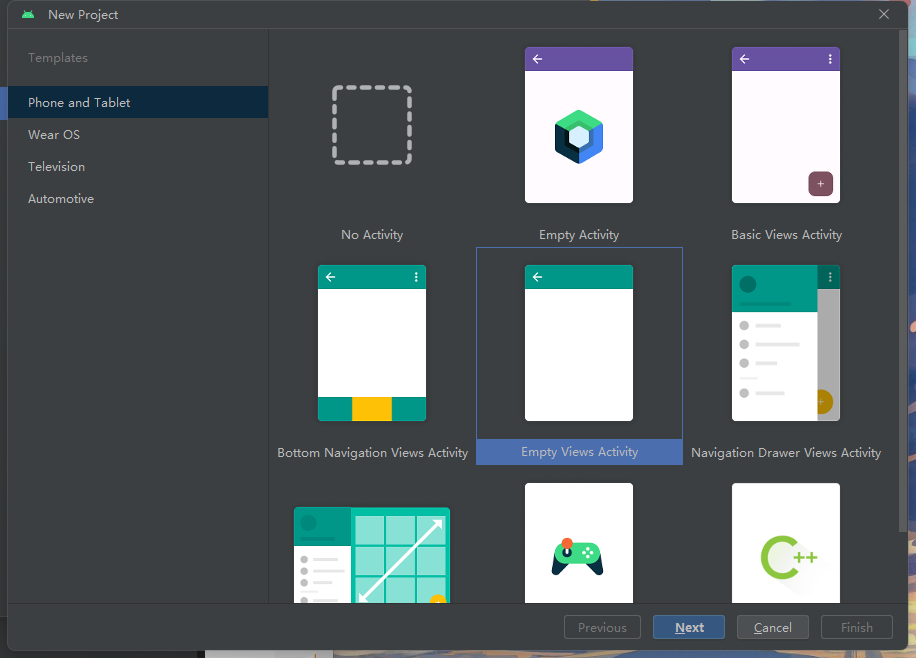
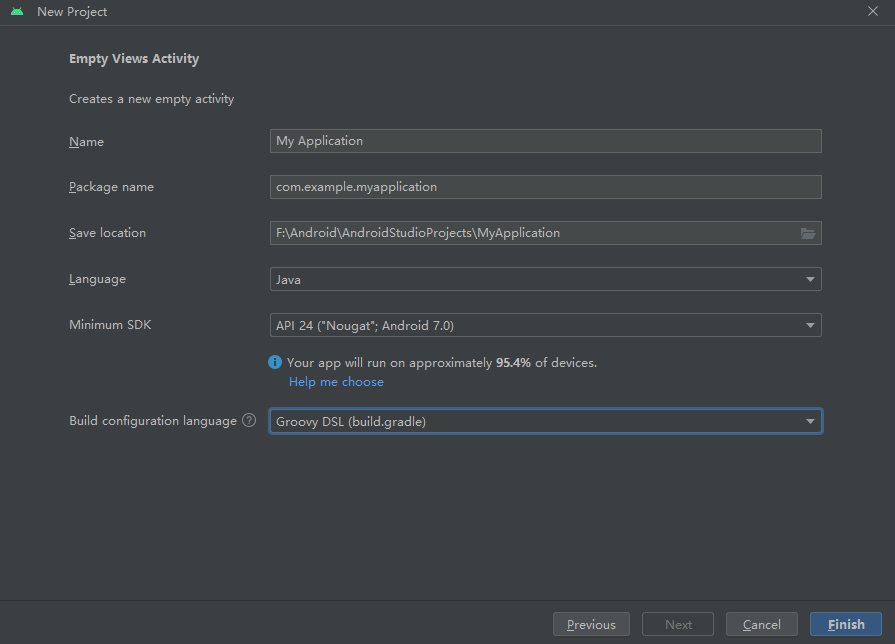
修改项目位置
Language:java
Build configuration language:Groovy DSL (build.gradle)
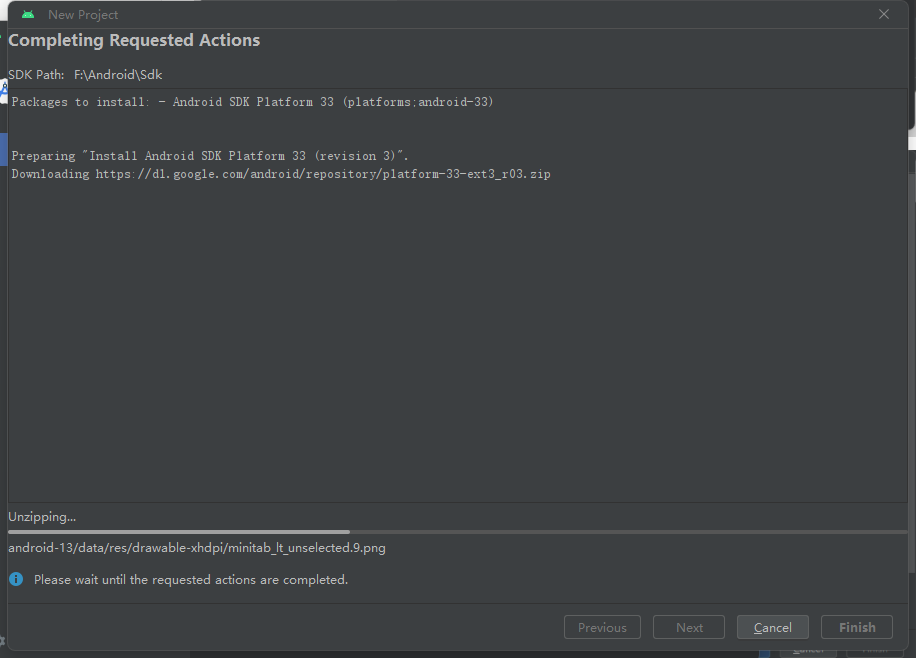
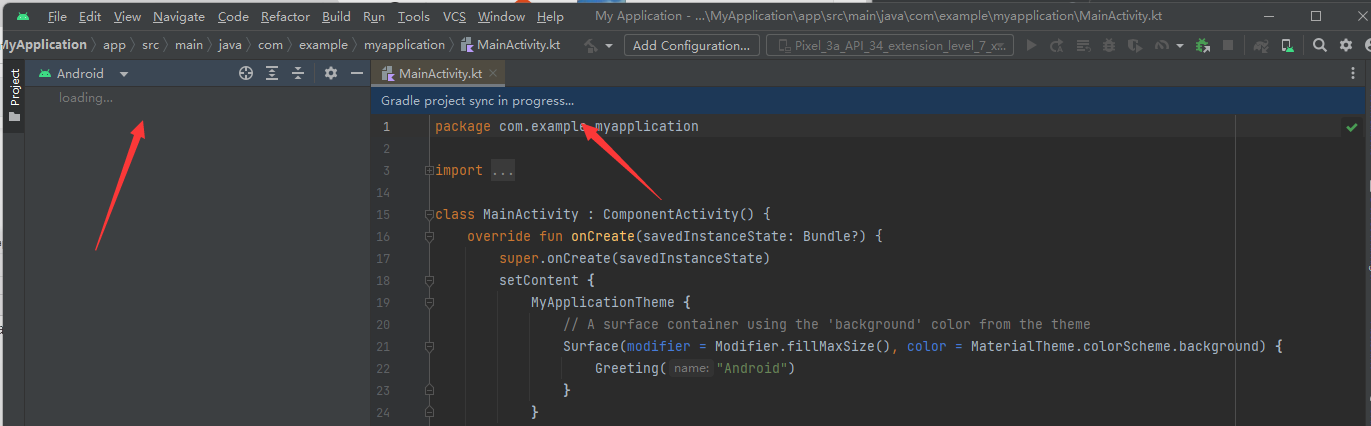
等待项目加载完成,可能会等待很长时间,也可能很快。遇到问题直接搜:Gradle构建速度太慢,,,或者遇到报错,反复关闭打开项目,然后点try again
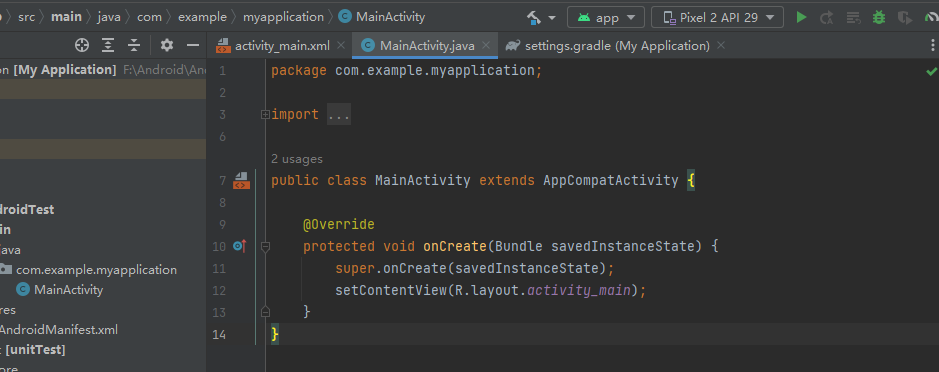
成功后会自动打开main文件,成功了一大半
安装模拟器
项目加载完成后
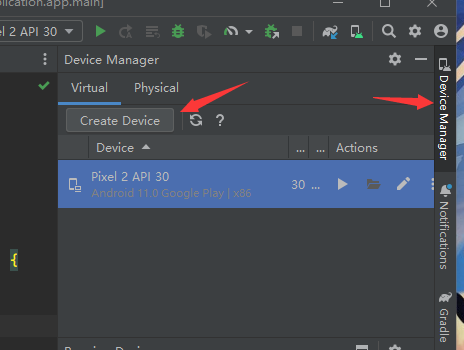
Create Device
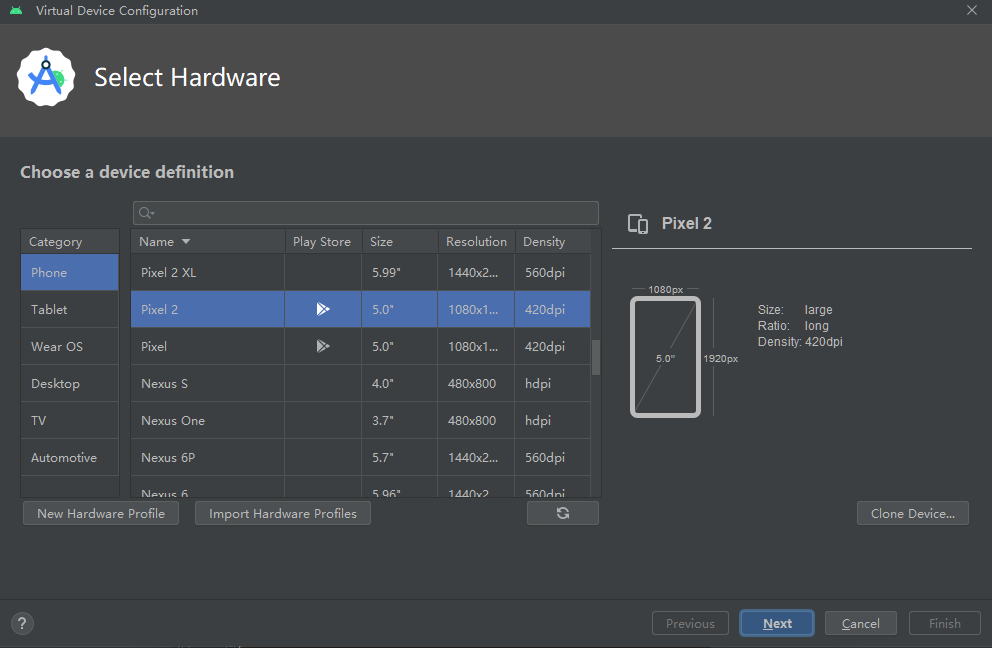
默认Next
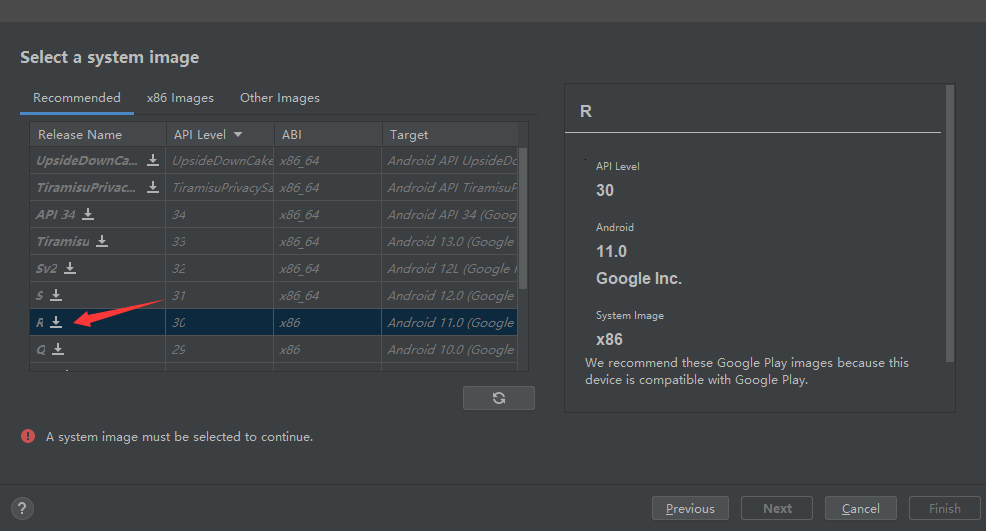
默认操作系统 点击下载
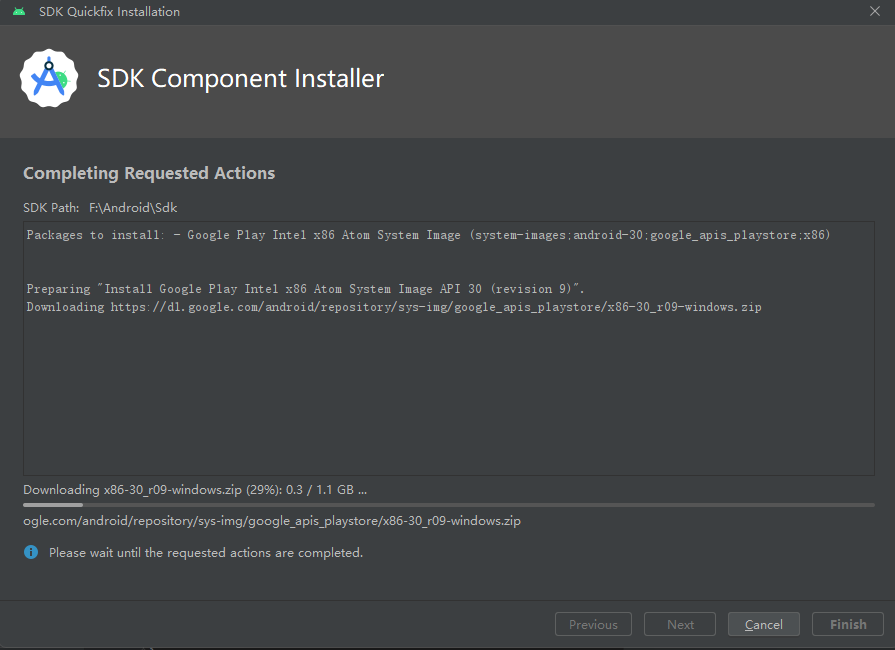
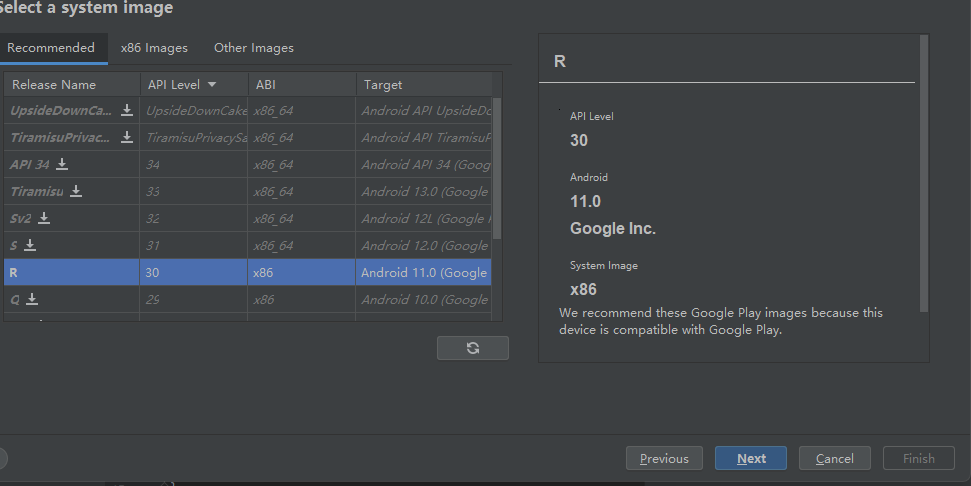
Next
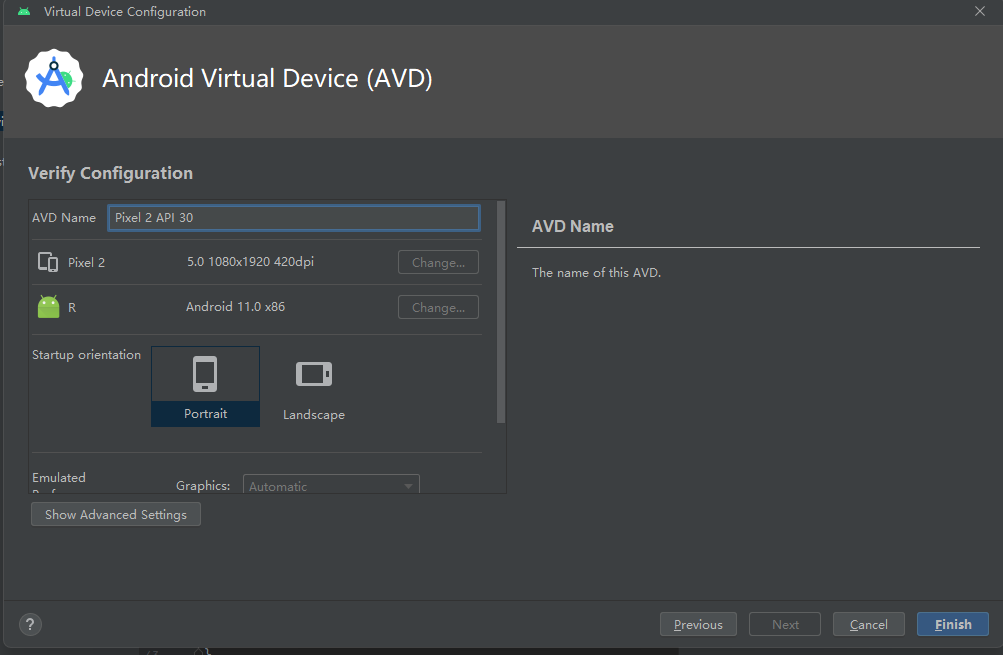
默认竖屏 finish
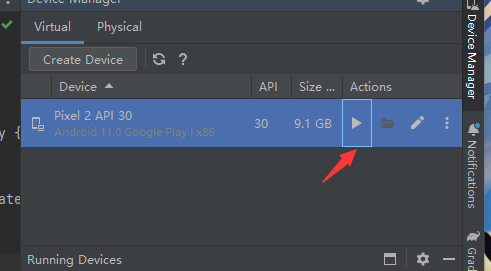
模拟器,启动
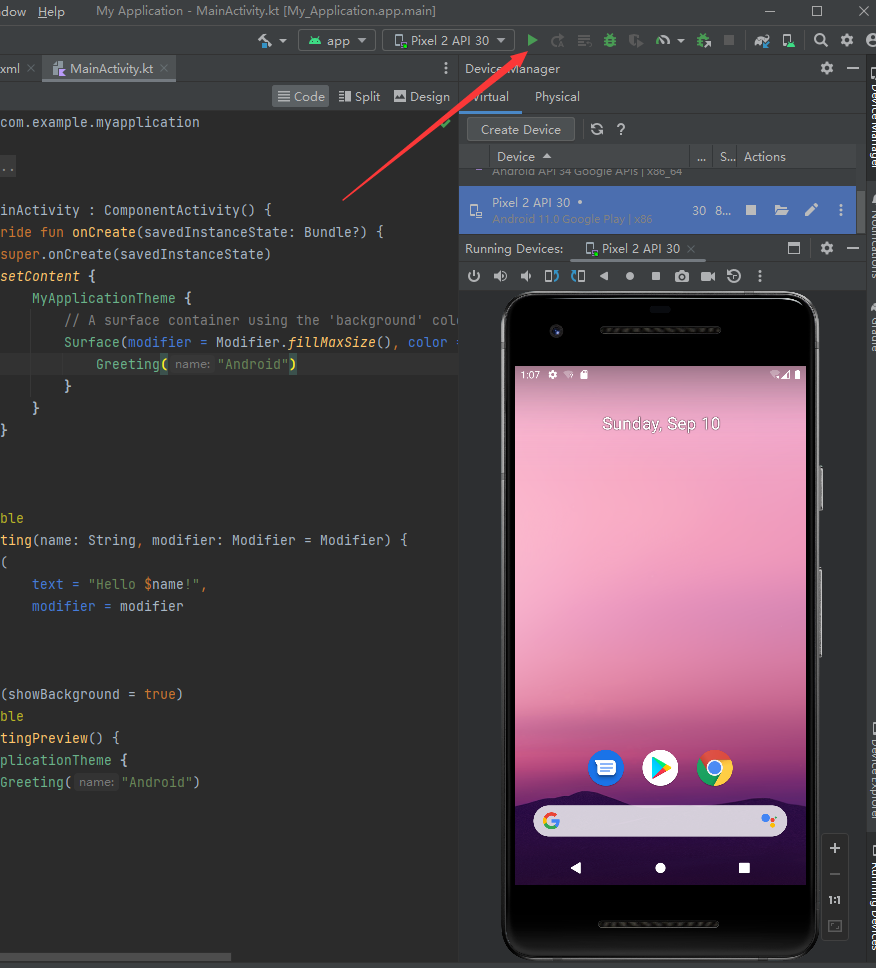
项目编译,启动!
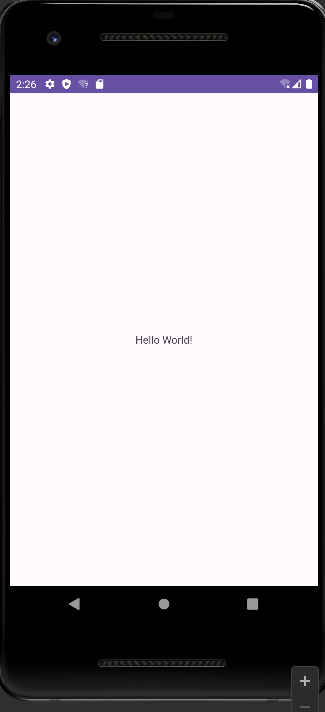
启动成功
到此已经安装成功并运行了,对c盘没要求的,来个点赞或者关注就可以润了
PS:可以配置镜像避免后续麻烦,也可以暂时跳过,因为配置完成后需要重新加载又要一些时间
此处可以跳过
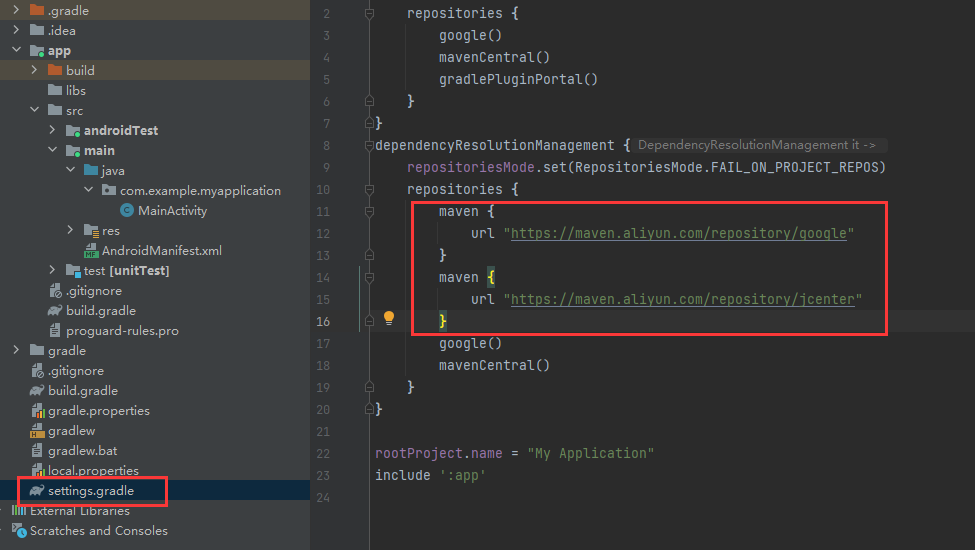
maven { url "https://maven.aliyun.com/repository/google" } maven { url "https://maven.aliyun.com/repository/jcenter" }解决c盘占用过大
安装完成后,发现自己c盘被吃了10个多g
检查发现位于C:\Users\Lenovo下(Lenovo为我的用户名)
.android用来放模拟器 >10g
.gradle用来搭建Gradle的配置文件 >2g
-
解决方式
关闭Android Studio
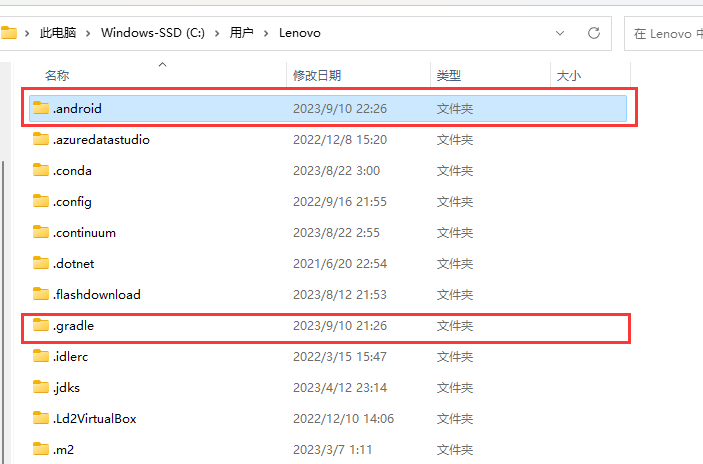
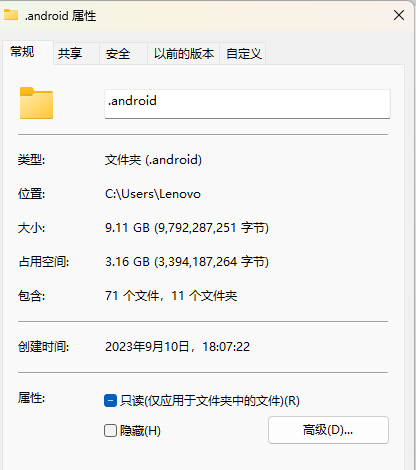
- 步骤一:将.android和.gradle文件复制到自己需要保存的目录
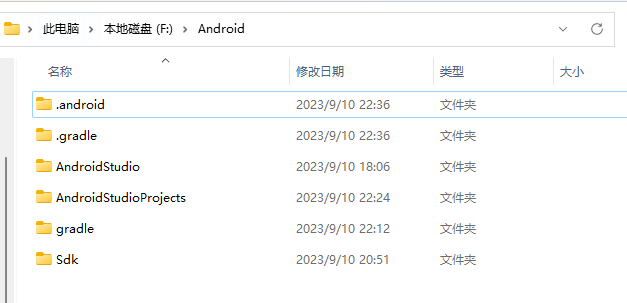
- 步骤二:修改环境变量,新建用户变量
变量名固定:ANDROID_SDK_HOME
变量值:F:/Android
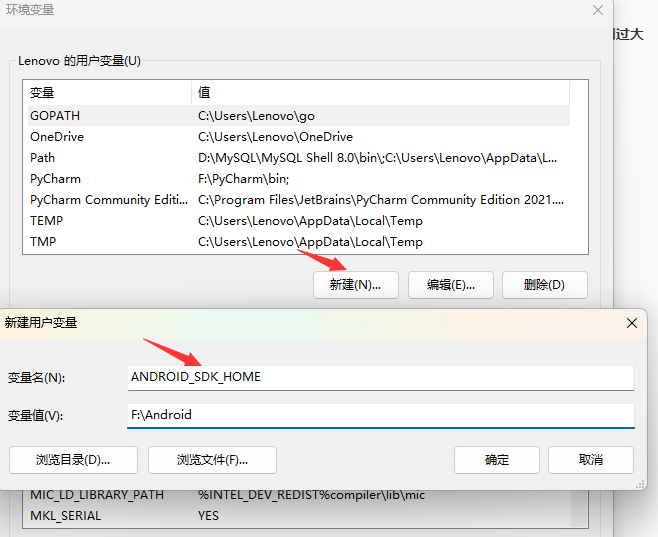
-
步骤三:修改虚拟机配置文件(已经安装了虚拟机),修改为当前位置
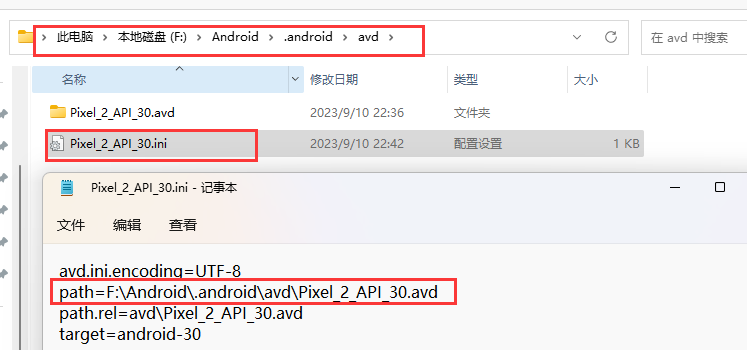
-
步骤四:打开Android Studio
打开Setting 设置gradle的新目录并应用
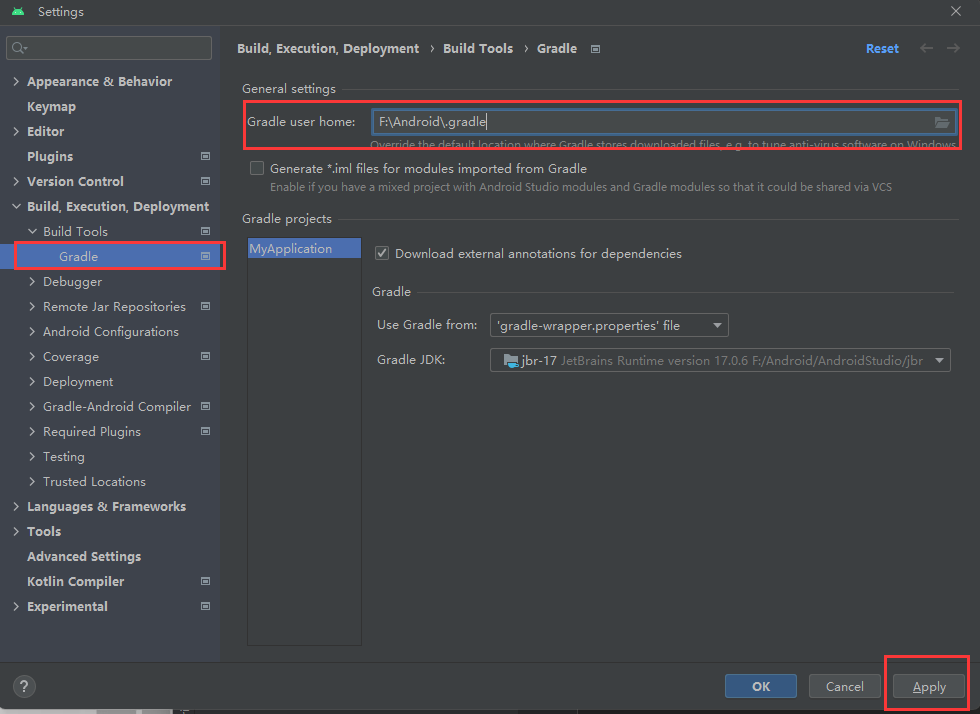
-
退出Android Studio ,删除原来c盘文件,重启AS测试运行(模拟器+项目)
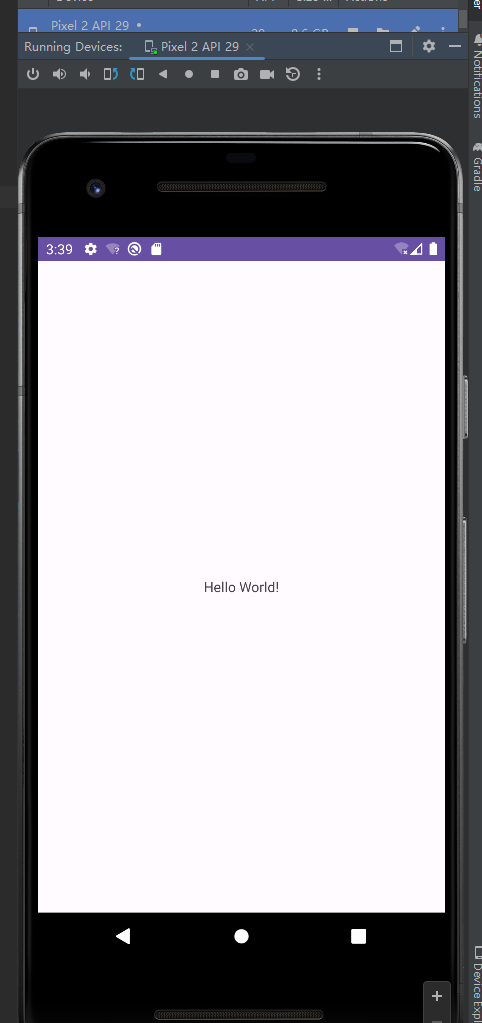
此时c盘还会生成.android和.gradler文件夹,但是并不会占用存储空间
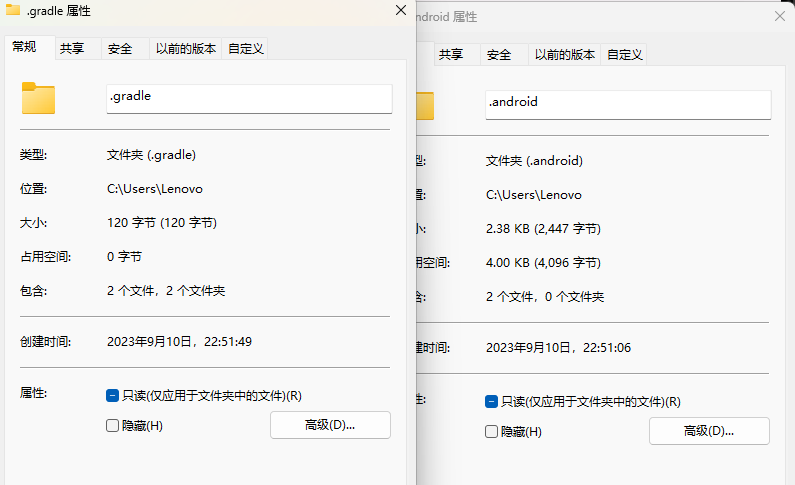
此时已经安装完毕,欢迎评论区交流
可能的报错
运行可能会遇到如下报错,没有遇到不用管
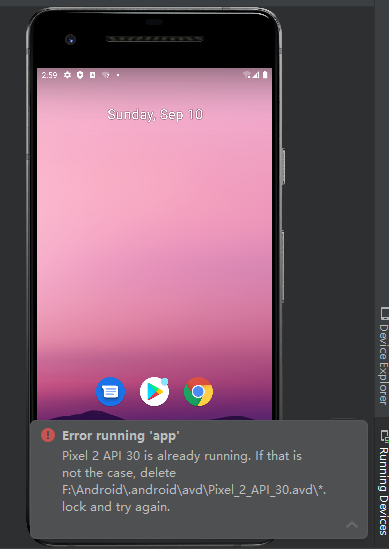
好好好,运行报错,提示删除F:\Android.android里面所有以lock结尾的文件
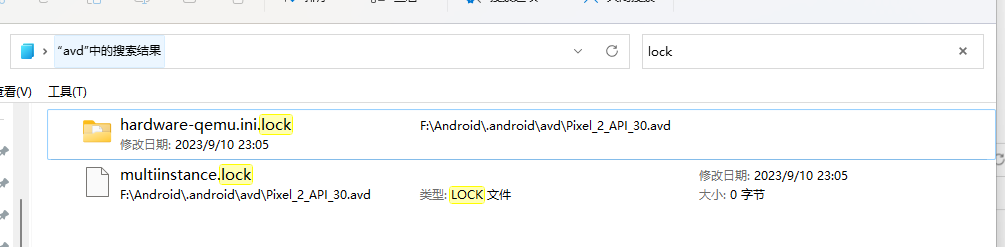
没有任何的用处
-
**解决方式:删除模拟器,重新下载安装29版本 **
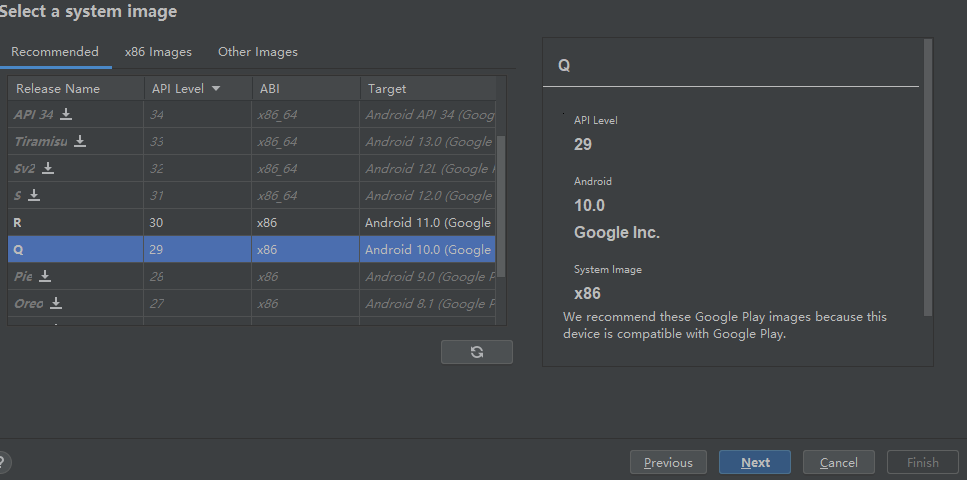
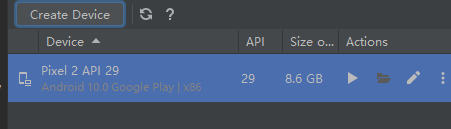
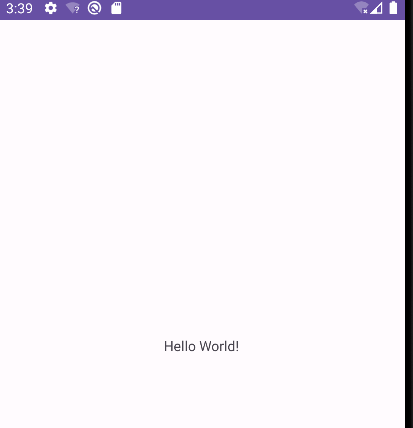
成功运行
卸载
-
步骤一:标准卸载Android Studio
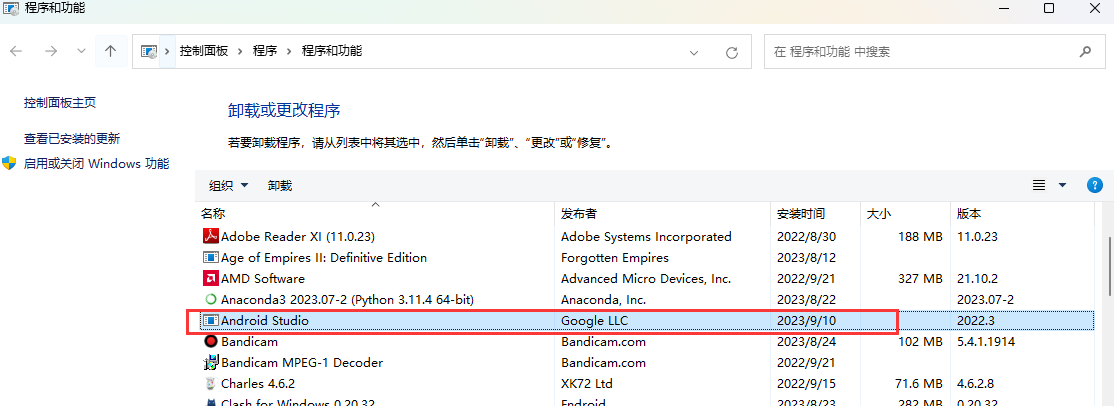
-
步骤二:删除c盘里面.android和.gradle文件 和其他与Android Studio有关文件(没有的跳过)
C:\Users\Lenovo Lenovo是自己的用户名

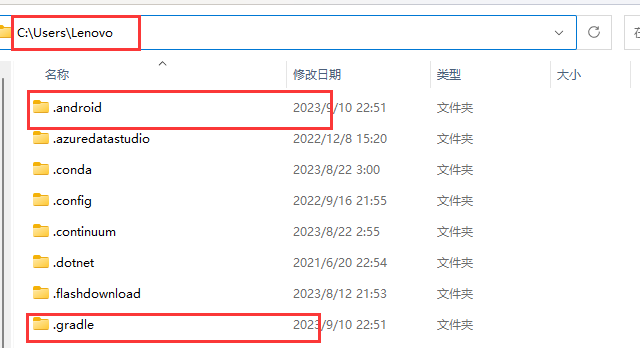
-
步骤三:还是此目录,打开隐藏文件AppData,删除Local LocalLow Roaming 三个文件夹中Google文件夹里面与AS有关内容
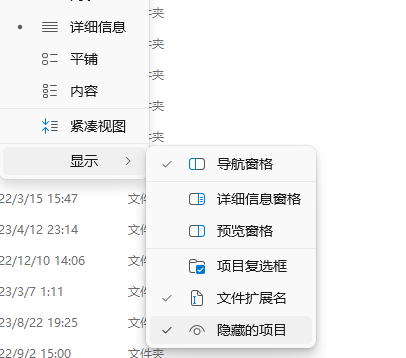
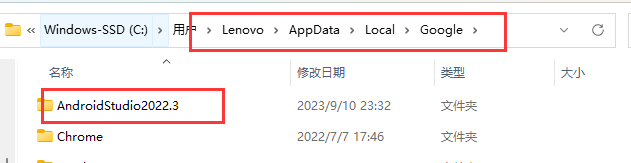
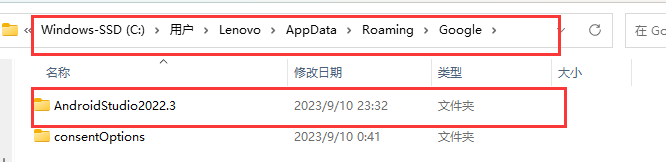
自己的用户名**
[外链图片转存中…(img-dWqcUIv8-1694366508900)]
[外链图片转存中…(img-VkK1k4Z5-1694366508900)]
-
步骤三:还是此目录,打开隐藏文件AppData,删除Local LocalLow Roaming 三个文件夹中Google文件夹里面与AS有关内容
[外链图片转存中…(img-NzV7eu2Z-1694366508901)]
[外链图片转存中…(img-9I8S3HSN-1694366508901)]
[外链图片转存中…(img-bYSlB4SH-1694366508901)]
-
-
-
-
-
-
- 步骤二:修改环境变量,新建用户变量
- 步骤一:将.android和.gradle文件复制到自己需要保存的目录
-









